





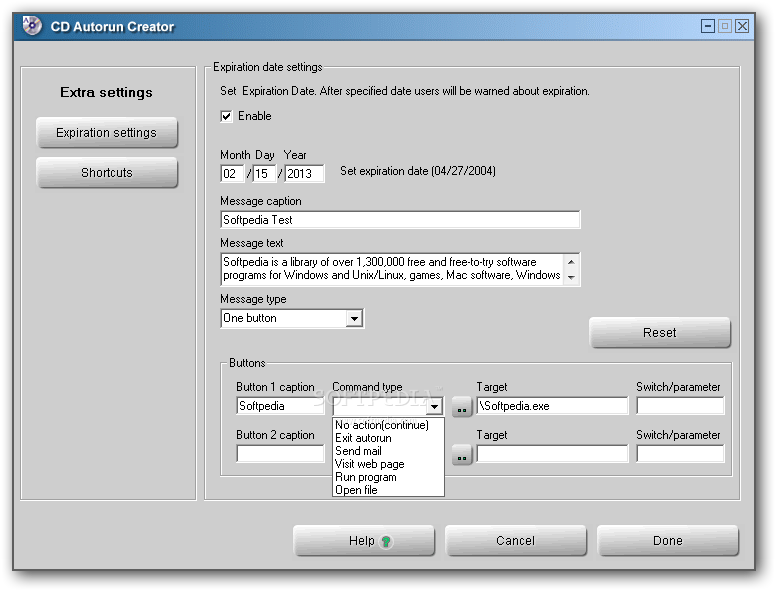
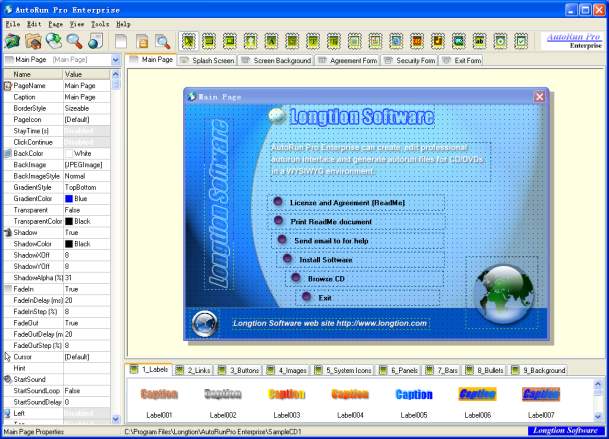



 Рейтинг: 4.6/5.0 (1907 проголосовавших)
Рейтинг: 4.6/5.0 (1907 проголосовавших)Категория: Windows: Утилиты, Плагины
Игорь Даишев Мастер (1191), на голосовании 4 года назад
ТОбиш когда вставляеш диск в дисковод то у вас на компе появляется окошко и говорит типо хотите запустить autorun
JohnDoe Просветленный (22024) в домашней версии к сожалению груповые политики(gpedit) выпилены и это надо через реестр править. к сожалению ветку и ключ реестра не помню
hrom Гуру (3116) 4 года назад
Включение и отключение автозапуска CD/DVD дисков.
Требования.
Статья применима для Windows 2000/XP/Vista.
Информация
Когда вставляешь диск в CD/DVD-ROM, то по умолчанию срабатывает автозапуск диска. Т. е. если диск музыкальный, то он начинает автоматически проигрываться, если диск с игрой, то появляется интерфейс установки игры и т. п.
Включение и отключение автозапуска CD/DVD дисков с помощью реестра.
1. В меню "Пуск", выберите пункт "Выполнить";
2. В поле "Открыть", наберите команду regedit и нажмите кнопку "ОК";
3. В окне "Редактор реестра", в левой части последовательно раскрывайте указанные разделы реестра до подраздела "cdrom":
HKEY_LOCAL_MACHINE\SYSTEM\CurrentControlSet\Services\cdrom
4. Щелкните левой кнопкой мыши на подразделе cdrom и в левой части окна найдите параметр AutoRun;
5. Щелкните правой кнопкой мыши на этом параметре и выберите пункт меню "Изменить";
6. В поле "Значение" поставьте 1 (включить автозапуск) или 0 (выключить автозапуск) ;
Включение и отключение автозапуска CD/DVD дисков с помощью групповых политик.
Windows 2000/XP.
1. В меню "Пуск", выберите пункт "Выполнить";
2. В поле "Открыть", наберите команду gpedit.msc и нажмите кнопку "ОК";
3. В разделе "Политика "Локальный компьютер", найдите и разверните (нажав на знак "+") подраздел "Конфигурация пользователя";
4. В этом подразделе найдите и разверните папку "Административные шаблоны";
5. В этой папке найдите и щелкните левой кнопкой мыши на папке "Система";
Для отключения автозапуска:
6. В правой части окна найдите политику "Отключить автозапуск";
7. Щелкните правой кнопкой мыши на этой политике и выберите пункт "Свойства";
8. Установите значение "Включена" и в поле "Отключить автозапуск на", выберите "Компакт-дисководах";
9. Нажмите кнопку "ОК";
Для включения автозапуска:
6. В правой части окна найдите политику "Отключить автозапуск";
7. Щелкните правой кнопкой мыши на этой политике и выберите пункт "Свойства";
8. Установите значение "Не задана";
9. Нажмите кнопку "ОК";
Windows Vista.
1. В меню "Пуск", выберите пункт "Выполнить";
2. В поле "Открыть", наберите команду gpedit.msc и нажмите кнопку "ОК";
3. В разделе "Политика "Локальный компьютер", найдите и разверните (нажав на знак "+") подраздел "Конфигурация компьютера";
4. В этом подразделе найдите и разверните папку "Административные шаблоны";
5. В этой папке найдите и разверните папку "Компоненты Windows";
6. В этой папке найдите и щелкните левой кнопкой мыши на папке "Политики автозапуска";
Для отключения автозапуска:
7. В правой части окна найдите политику "Отключить автозапуск";
8. Щелкните правой кнопкой мыши на этой политике и выберите пункт "Свойства";
9. Установите значение "Включена" и в поле "Отключить автозапуск", выберите "Дисководы для компакт-дисков";
10. Нажмите кнопку "ОК";
11. В правой части окна найдите политику "Вариант работы автозапуска по умолчанию";
12. Щелкните правой кнопкой мыши на этой политике и выберите пункт "Свойства";
13. Установите значение "Включена" и в поле "Поведение автозапуска по умолчанию", выберите "Не исполнять команды автозапуска";
14. Нажмите кнопку "ОК";
Для включения автозапуска:
7. В правой части окна найдите политику "Отключить автозапуск";
8. Щелкните правой кнопкой мыши на этой политике и выберите пункт "Свойства";
9. Установите значение "Не задана";
10. Нажмите кнопку "ОК";
11. В правой части окна найдите политику "Вариант работы автозапуска по умолчанию";
12. Щелкните правой кнопкой мыши на этой политике и выберите пункт "Свойства";
13. Установите значение "Не задана";
Товарищи, столкнулся с проблемой, что не могу включить автозапуск CD^
1. [HKEY_LOCAL_MACHINE\SYSTEM\CurrentControlSet\Services\Cdrom]
Параметр и значение:
"AutoRun" = 1
2. [HKEY_LOCAL_MACHINE\SOFTWARE\Microsoft\Windows\CurrentVersion\policies\Explorer]
Параметр и значение:
"NoDriveTypeAutoRun" = ff
Я его меняю на 91, перехожу на другую ветку реестру, затем опять на эту, а там опять ff- че за косяки, не пойму.
3. HKEY_LOCAL_MACHINE\SOFTWARE\Microsoft\Windows NT\CurrentVersion\IniFileMapping\Autorun.inf]
Параметр и значение:
@="", это так должно быть, а у меня набор символов в фигурных скобках <>, удаляю, то же самое, что и в пункте 2
4. [HKEY_LOCAL_MACHINE\SOFTWARE\Microsoft\Windows\CurrentVersion\Explorer\AutoplayHandlers\CancelAutopla y\Files]
Параметр надо удалить:
"*.*". у меня и так его нету.
Второй день бьюсь, уже и систему переустановил (правда сборку).
Что такое автозапуск
Автозапуск означает, что система приступает к чтению данных с устройства сразу же после того, как носитель вставлен в это устройство.
В Windows автозапуск компакт-дисков, съемных дисков и флешек включен по умолчанию: при установке в привод компакт-диска срабатывает автозапуск. При этом запускается проигрыватель (если это музыкальный или видеодиск) или программа установки (если это «программный» диск).
При подключении съемного диска или флешки появляется окно Автозапуск. а затем – окно Съемный диск с сообщением «На этом диске или устройстве хранится содержимое различных типов. Какое действие следует выполнить Windows?». в прокручиваемом списке нужно выбрать требуемое действие и нажать OK (или нажать Отмена /закрыть окно).
С одной стороны, автозапуск очень удобен для пользователя. А с другой стороны, это потенциально опасно: если на флешке или компакт-диске записан вирус (как правило, такие вирусы снабжены – с помощью файла autorun.inf – функцией автозапуска: при открытии/автозапуске носителя автоматически запускается исполняемый файл вируса), – то это «удобство» может закончиться в тональности ре-минор… Поэтому для обеспечения безопасности ПК рекомендуется отключить автозапуск.
Как отключить автозапуск
Нажмите Пуск –> Выполнить… ;
– откроется окно Запуск программы ;
– в текстовое поле Открыть введите gpedit.msc –> OK ;
– в окне Групповая политика выберите Политика «Локальный компьютер» –> Конфигурация компьютера –> Административные шаблоны –> Система ;
– справа выберите политику Отключить автозапуск ;
– выберите меню Действие –> Свойства (или сделайте двойной щелчок левой кнопкой мыши по строке Отключить автозапуск );
– в окне Свойства: Отключить автозапуск установите переключатель Включен (состояние по умолчанию – Не задан );
– в выпадающем списке «Отключить автозапуск на:» выберите «всех дисководах» –> OK ;
– выберите Конфигурация пользователя –> Административные шаблоны –> Система ;
– справа выберите политику Отключить автозапуск ;
– выберите меню Действие –> Свойства (или сделайте двойной щелчок левой кнопкой мыши по строке Отключить автозапуск );
– в окне Свойства: Отключить автозапуск установите переключатель Включен (состояние по умолчанию – Не задан );
– в выпадающем списке «Отключить автозапуск на:» выберите «всех дисководах» –> OK ;
– закройте окно Групповая политика ;
– для вступления в силу изменений без перезагрузки ПК сверните все открытые окна (щелкнув кнопку Свернуть все окна на панели Быстрый запуск. или нажав сочетание клавиш – клавиши с логотипом Windows + D ), нажмите клавишу F5 (или щелкните правой кнопкой мыши по свободной от значков поверхности Рабочего стола. в открывшемся контекстном меню выберите Обновить ).
Отключение автозапуска с помощью Редактора реестра
Нажмите Пуск –> Выполнить… –> в поле Открыть введите regedit –> OK ;
– в окне Редактор реестра раскройте ветвь [HKEY_CURRENT_USER\Software\Microsoft\Windows\CurrentVersion\Policies\Explorer] ;
– для отключения всех дисководов установите значение REG_DWORD -параметра NoDriveTypeAutoRun равным ff ;
– раскройте ветвь [HKEY_LOCAL_MACHINE\SYSTEM\CurrentControlSet\Services\Cdrom] ;
– для отключения автозапуска компакт-дисков установите значение REG_DWORD -параметра AutoRun равным 0 ;
– закройте Редактор реестра.
Примечания
1. Политика «Отключить автозапуск» отключает возможность автозапуска.
2. По умолчанию, возможность автозапуска включена для компакт-дисков, но отключена для других съемных носителей, таких, как дискеты, а также для сетевых устройств.
3. Если политика «Отключить автозапуск» включена, то можно отключить автозапуск для компакт-дисков или вообще отключить автозапуск для всех устройств.
4. Политика «Отключить автозапуск» отключает автозапуск для дополнительных типов устройств.
5. Нельзя использовать эту политику для устройств, на которых возможность автозапуска отключена по умолчанию.
6. Политика «Отключить автозапуск» появляется в папках «Конфигурация компьютера» и «Конфигурация пользователя».
7. Если используются обе политики, параметр, заданный в папке «Конфигурация компьютера» имеет преимущество перед параметром в папке «Конфигурация пользователя».
8. Политика «Отключить автозапуск» не отключает автозапуск воспроизведения музыкальных компакт-дисков.
9. Внимание! Будьте осторожны при манипуляциях с Реестром . Некорректное использование Редактора реестра может привести к возникновению серьезных неполадок, вплоть до переустановки операционной системы!
10. Если Редактор реестра не запускается, см. Что делать, если появляется сообщение «Редактирование реестра запрещено администратором системы» ?.
Автозапуск дисков – это встроенная функция в ОС. Автозапуск позволяет автоматически запускать какую-либо программу в зависимости от данных на диске. Например, Вы вставляете DVD с фильмом, и сразу запускается Windows Media Player.
Изначально эта функция работала только с CD и DVD. Позже, с появлением флешек и переносных жестких дисков (которые подключаются по USB), автозапуск стал универсальным. В настоящее время даже при подключении смартфона к ПК по кабелю он запускается.
Основная задача автозапуска – упростить работу пользователя с ПК.
Т.е. для носителя с фильмом или музыкой запускается проигрыватель, для картинок/фотографий – программа для просмотра, чистый диск – программа для записи, для дистрибутива ПО – программа установки этого ПО, и т.д.
Обычно действие выполняется сразу, как только ОС распознает носитель, при этом пользователь освобождается от действий по запуску программы. Если носитель содержит файлы разных типов – тогда пользователь видит окно, в котором ОС предлагает на выбор несколько действий. Если программ установлено много, то список действий может быть большим.
Пример показан на следующей картинке:
Использовать эту функцию или нет – решать Вам. Все зависит от характера Вашей работы за ПК. Если часто смотрите фильмы или слушаете музыку с дисков – тогда можно соответственно настроить ОС на автозапуск cd,dvd,флешек.
Для этого нужно открыть «Мой компьютер », выбрать нужный диск, вызвать правой кнопкой контекстное меню, выбрать пункт «Свойства » и перейти в закладку «Автозапуск ».
В этом окне можно по очереди выбрать тип содержимого и назначить нужное действие для этого типа или назначить выдачу запроса на выбор действия.
Пример показан на следующей картинке:
Автозапуск DVD дисков в видео формате с помощью KMPlayer
Чтобы настроить автозапуск видео DVD через KMP,запускаем KMP нажимаем F2 далее «Ассоциации/Захват», далее вкладка «Расширения», ставим галочку в «Видео», переходим на вкладку «Ассоциации». Ставим галочки в «Автозапуск » в ячейках Видео и DVD. Теперь когда вы вставите в свой CD-rom диск с видео у вас автоматически запуститься KMP и откроет ваш диск.
Как отключить автозапуск дисков/флэшек в Windows
Автозапуск всех дисков в Windows XP можно отключить несколькими способами: ручная правка реестра либо использование групповой политики. В данной статье рассмотрим как отключить автозапуск дисков при помощи второго способа, то есть используя групповую политику. В Windows XP Home Edition. групповой политики там нет и отключить таким способом автозапуск попросту не удастся.Но зато для обладателей полной версии Windows XP Professional этот способ очень пригодится, поскольку при помощи групповой политики можно отключить автозапуск дисков всего в несколько кликов. В то время, как заниматься правкой реестра – это очень муторное дело. Все, лирическое отступление я закончил, теперь поговорим о причинах отключения автозапуска. Их две. Первая и самая важная – это то, что вместе с автозапуском загружаются всякие вирусы и вредоносные программы, замаскированные под файл autorun. То есть мы суем в дисководы всякие диски и флешки, которые могут быть зараженными, срабатывает автозапуск и устанавливает вам на компьютер какую-либо вредоносную программу. Вторая причина – это трата времени: только вставишь диск, и начинается его прокручивание, поиск системой файла autorun, это не может не раздражать. Переходим к практической части. Заходим в групповую политику. Для этого жмем «Пуск – Выполнить », в открывшемся окне пишем Gpedit.msc. Попадаем в окно групповой политики. Здесь заходим: «Конфигурация компьютера – Административные шаблоны – Система ». В правом окошке ищем ярлычок «Отключить автозапуск » и кликаем по нему дважды.
Здесь во вкладке параметр ставим радио переключатель в положение «Включен», а из выпадающего списка выбираем: «Отключить автозапуск на: всех дисководах ».
Все жмем «ОК », перезагружаем компьютер больше компакт диски и флешки автоматически у вас запускаться не должны. Все очень легко и просто и не надо часами лопатить реестр.
Вы наверно заметили, что многие компакт-диски автоматически запускаются при вставке их в устройство чтения дисков. Во всех версиях Windows, при вставке музыкального компакт-диска начнется его воспроизведение. Кроме того, в Windows XP можно настроить автоматический просмотр рисунков и некоторые другие действия при вставке компакт-диска.
Если же вы хотите запускать свою собственную программу или желаете, чтобы созданный вами диск автоматически запускался и в предыдущих версиях Windows, вам следует разместить в корневом каталоге текстовый файл с именем autorun.inf. В нем располагаются команды автозапуска. С их помощью можно создавать достаточно сложные сценарии, но для начала вполне достаточно использовать такие команды:
Icons/=myIcons/.ico
open=myprogram.exe
Естественно, следует указать названия ваших собственных файлов вместо myIcons/.ico и myprogram.exe. Команда open запускает нужную программу, а команда Icons/ меняет значок диска в проводнике Windows. Конечно, данные файлы также должны быть расположены на компакт-диске в корневом каталоге. В противном случае, следует указать путь к нужному файлу, например, ореn=программы\myprogram.exe. Если файла с именем autorun.inf на диске нет, при его вставке в устройство чтения компакт-дисков, в предыдущих версиях Windows ничего не будет происходить.
В Windows XP есть возможность автоматического открытия компакт-дисков различных типов. Функция автоматического открытия значительно повышает удобство работы с компакт-дисками. Когда вы вставляете диск, система определяет, какие файлы содержатся на устройстве, и сама запускает нужную программу для работы с этими файлами.
По умолчанию система спрашивает, какую программу следует запустить при вставке диска. Например, если это диск с изображениями, система предложит вам просмотреть их или напечатать (Рис. 1.19, вверху). Если вы вставили музыкальный диск, вам будет предложено воспроизвести его или открыть для просмотра (Рис. 1.19, справа). Вы можете настроить систему так, чтобы выбранная вами программа для указанного типа дисков, запускалась автоматически. Для этого нужно установить флажок в нижней части диалога.
Рис. 1.19. Автозапуск для различных дисков
Выберите в главном меню Windows команду Мой компьютер (My Computer). Будет запущен проводник, и текущей станет папка, содержащая список устройств, подключенных к вашему компьютеру. Выберите нужное устройство, например, дискрвод компакт-дисков, и щелкните на соответствующем этому устройству значке правой кнопкой мыши. Выберите в появившемся вспомогательном меню команду Свойства (Properties), чтобы отобразить диалог настройки параметров устройства. Вкладка Общие (General) содержит различную информацию о характеристиках устройства. Если в дисководе нет диска, данная вкладка будет пустой. Когда вы вставите диск, на этой вкладке будет отображен объем диска, количество свободного места и другая информация.
Щелкните мышью на вкладке Автозапуск (AutoPlay), чтобы перейти на эту вкладку (Рис. 1.32) и настроить автоматическое воспроизведение. В верхней части диалога, в открывающемся списке, выбирается тип информации, для которого вы хотите задать автоматическое воспроизведение. Например, вы можете выбрать изображения, видео или звуковые файлы. После выбора нужного типа информации во втором списке диалога появится перечень доступных действий, которые можно выполнить при распознавании диска с данным типом информации. С помощью переключателя вы выбираете, автоматически ли будет выполняться действие, или будет появляться диалог с запросом. Если выбрано верхнее положение переключателя, в списке вы можете выбрать, какое действие будет выполняться автоматически, при вставке диска.
Рис. 1.32. Свойства устройства
Обратите внимание, что конкретные действия устанавливаются для каждого типа информации независимо. Например, если вы хотите, чтобы после установки диска с видеоклипами, система сама начала их воспроизведение, выберите в верхнем списке элемент Видео файлы (Video). В группе элементов управления Действия (Actions) установите переключатель в верхнее положение и в списке действий выберите элемент Воспроизвести (Play). После выбора действия, нажмите кнопку Применить (Apply), чтобы изменения вступили в силу. Аналогично можно задать действия и для других типов информации на компакт-диске. В заключение нажмите кнопку ОК, чтобы закрыть диалог со свойствами устройства. Теперь вы можете вставить компакт-диск, и система запустит программу, которую вы указали для данного типа дисков.
Для удобства пользования используется следующая система, позволяющая наглядно представить все возможности реестра.
Используемые сокращения
При установке многих программ контекстное меню файлов и папок постепенно заполняется лишними пунктами. Чтобы оставить в меню только то, что действительно нужно, найдите ветвь: HKCR\*\shellex\ContextMenuHandlers
- в ней в качестве подразделов выступают команды, отображаемые в меню любого файла. Просто удалите ненужные команды. Команды, привязанные к конкретному типу файлов можно найти уже в ветвях, соответствующих такому типу. Например, для файла AVI это будет раздел
HKCR\avifile\shell
Соответственно, чтобы добавить новый пункт в контекстное меню, нужно прописать строку типа
HKEY_CLASSES_ROOT\*\shell
@="Путь_к_программе %1"
Например, чтобы прописать пункт "Открыть с помощью. " в контекстном меню, найдем ключ HKCR\*\shell\openas\command
Измените значение "По умолчанию" на "C:\WINDOWS\rundll32.exe shell32.dll,OpenAs_RunDLL %1" (путь к файлу подредактируйте при необходимости).
За меню папок отвечают HKCR\Directory\shell и HKCR\Folder\shell
За меню дисков отвечают HKCR\Drive\shell
Например, для быстрой очистки диска создайте в указанном месте новый раздел типа Очистка диска, в котором создать раздел command, в параметре "По умолчанию", которого прописать: C:\WINDOWS\cleanmgr.exe /d %1
Теперь нажав правой кнопкой мыши на каком-либо диске можно выбрать команду Очистка диска.
Если вдруг вы не можете запустить исполняемые файлы или ярлыки (например, в результате ваших экспериментов с реестром) Откройте раздел HKCR\exefile\shell\open\command
и присвойте параметру по умолчанию значение "%1" %*
Расскажите, пожалуйста, как создавать компакт-диски с автозапуском — какие параметры используются для этого в файле AUTORUN.INF, и есть ли программы для облегчения работы с этим файлом?
Действительно, для того, чтобы сделать компакт-диск с автозапуском, то есть такой диск, при установке которого в привод CD-ROM автоматически запускается какая-либо заданная при создании диска программа (обычно — инсталлятор) или же открывается заранее определённый документ (инструкция по установке программы или использованию диска), применяется специальный конфигурационный файл AUTORUN.INF, находящийся в корневой папке компакт-диска. В этом файле очень нехитрым образом с помощью вполне понятных и однозначных команд прописан путь к запускаемой программе, путь к файлу значка, который должен отображаться в Проводнике для данного диска, а также ещё ряд параметров, которые считываются и выполняются средствами Windows, если только функция автозапуска не запрещена в настройках ОС. А запретить автозапуск CD-ROM можно двумя способами — с помощью меню «Свойства Системы», сняв флажок «Auto insert notification» в свойствах привода компакт-дисков; в реестре при этом пропишется специальный параметр в разделе, соответствующем модели вашего привода:
HKEY_LOCAL_MACHINE\ Enum\ SCSI\ QSI_____CD-ROM_SCR-242__C\ MF&CHILD0001&PCI&VEN_8086&DEV_244A&SUBSYS_80DF104D&REV_03&BUS_00&DEV_1F&FUNC_0100
"AutoInsertNotification"=hex:00
либо с помощью наверняка уже давно известной читателям Upgrade утилиты TweakUI — флажки «Play audio CDs automatically» и «Play data CDs automatically» на вкладке «Paranoia»; в реестре появится запись
HKEY_USERS\.DEFAULT\SOFTWARE\Microsoft\Windows\CurrentVersion\Policies\Explorer
"NoDriveTypeAutoRun"=hex:b5,00,00,00
Кстати говоря, этот файл обычно работоспособен применительно и к жёсткому диску — эта возможность иногда используется в качестве крайне неэлегантного способа смены значка жёсткого диска, поэтому если у вас вдруг иконка диска приобрела какие-то «левые» очертания, либо в его контекстном меню появились посторонние команды, просто найдите в корневой директории файл AUTORUN.INF и удалите его. Можно сделать и так, что даже с флоппи-дисками будет работать автозапуск — для этого достаточно в не менее известной среди грамотных пользователей программе WinBoost 2001 Gold на странице «Miscellaneous 2» установить флажок «Enable Autorun for Disk Drive», либо прописать вручную в реестре параметр:
HKEY_USERS\.DEFAULT\SOFTWARE\Microsoft\Windows\CurrentVersion\Policies\Explorer
"NoDriveTypeAutoRun"=hex:91,00,00,00
Исходное же значение этого параметра, при котором автозапуск работает только для привода CD-ROM, таково:
"NoDriveTypeAutoRun"=hex:95,00,00,00
Итак, если на вашей системе автозапуск не отключён, то можно поэкспериментировать с созданием оригинальных дисков, отлично подходящих для передачи недостаточно опытным в компьютерном деле друзьям и знакомым.
Всего возможных команд файла AUTORUN.INF совсем не много:
Рассмотрим их поподробнее. Команда icon задаёт файл значка, который будет отображаться в Проводнике Windows (и некоторых других программах) вместо стандартного «виндового», её синтаксис таков:
icon=iconfile[,index]
Как источник значка (iconfile) могут использоваться файлы нескольких типов. ico. bmp. exe. dll. Файл со значком должен располагаться в той же директории на диске, что и программа, автозапуск которой задан командой open в файле AUTORUN.INF. Если файл содержит более одной иконки, то необходимо указывать ещё и индекс значка (индекс иконок в файлах отсчитывается от нуля). Пример:
icon=МояПрога.exe,1
Команда Defaulticon отличается лишь тем, что позволяет задавать ещё и путь к файлу значка:
defaulticon=iconpath[,index]
В случае использования двух команд — icon и defaulticon, система обрабатывает только defaulticon.
Команда label задаёт наименование диска, которое будет отображаться в интерфейсе Windows вместо стандартного названия диска. В качестве этого названия может быть любой текст с пробелами, разумеется, разумной длины. Пример:
label=Это мой кул-диск.
Команда open задаёт путь и имя файла программы, который будет автоматически запущен операционной системой при установке диска в привод CD-ROM. Её синтаксис:
open=[exepath\]exefile [param1 [param2]. ]
Если путь к файлу (exepath) не указан явным образом, то файл запускаемой программы должен находиться в корневой директории компакт-диска. Вы также можете указывать любые переключатели командной строки для выбранного приложения, разумеется, если программа поддерживает такие переключатели, и в них есть потребность. Пример:
open=C:\WINDOWS\EXPLORER.EXE /N. /E. C:
Команда shellexecute задаёт приложение или файл с данными, которые будут использоваться операционной системой при вызове функции ShellExecuteEx. Синтаксис:
shellexecute=[filepath\]filename[param1, [param2]. ]
Если путь к файлу (filepath) не указан явным образом, то файл также должен находиться в корневой директории компакт-диска. Если в данном параметре указывается исполнимый файл, то он будет запущен, если же это документ или файл с данными, то ShellExecuteEx выполнит команду, ассоциированную в системе с данным классом файлов. То есть, грубо говоря, это то же самое, что и команда open, но shellexecute позволяет автоматически открывать документы с помощью соответствующих им приложений. Пример:
shellexecute=ReadMe.doc
Команда shell определяет команду в контекстном меню данного диска, используемую системой по умолчанию. Синтаксис:
shell=verb
Здесь verb соответствует глаголу, выбранному для команды, задаваемой в нижеописанном параметре shell\verb файла AUTORUN.INF. Как это выгладит на практике, если говорить понятнее? Когда пользователь щёлкает правой кнопкой мыши на значке диска, то появляется контекстное меню. Если на диске присутствует файл AUTORUN.INF, и в нём указан параметр shell, то «умолчальная» команда этого контекстного меню берётся из значения этого параметра. То есть можно принудительно указать системе, какую команду ей следует выполнять, задав при этом новую, пользовательскую команду. Эта же команда выполняется, если пользователь делает двойной клик левой кнопкой мыши на значке диска. При создании новой команды необходимо определить две вещи: её глагол (verb), и указать саму командную строку, которая будет выполнена при выборе этой команды. Можно также вместо короткого глагола выбрать специальное название, которое будет отображаться в контекстном меню. Если же не устанавливать параметр shell. то операционная система будет считать командой по умолчанию «AutoPlay» и запускать при щелчке по значку диска программу, указанную в параметре open.
Для создания новой пользовательской команды контекстного меню используется команда shell\verb\command. Её синтаксис:
shell\verb\command=[filepath\]Filename.exe
Здесь verb — придуманный для вашей команды короткий глагол, не содержащий пробелов. По умолчанию именно этот глагол отображается в контекстном меню в качестве команды. Если же необходимо поместить в контекстное меню достаточно длинную строку, содержащую пробелы, то для замены глагола verb используется следующая необязательная команда:
shell\verb=MenuText
При этом в контекстном меню в качестве пользовательской команды будет отображаться текст MenuText, который, в отличие от обязательного глагола, может содержать пробелы, строчные и прописные буквы. Также в этом случае можно самостоятельно задать горячую клавишу для данной команды, проставив амперсанд (&) перед выбранной для этого буквой. Пример:
shell=readme
shell\readme\command=notepad readme.txt
shell\readme=Read &Me First!
Кстати, подобных дополнительных команд в контекстное меню диска можно добавлять несколько, задавая разные глаголы и разный текст MenuText.
Таким образом, создание компакт-дисков с автозапуском ручным способом — редактированием файла AUTORUN.INF в Блокноте — более чем простое занятие, не требующее никаких особых навыков. Главное — не забывать, что в файле AUTORUN.INF первой строкой обязательно должна идти запись:
Все остальные параметры следует располагать ниже, каждый на своей строке. Разумеется, создано немало и простых утилит и очень мощных программ для создания не только этого файла, но и удобных для пользователя меню, появляющихся при установке диска в привод. Достаточно упомянуть очень известную программу Autoplay Menu Studio (http://www.indigorose.com ) — на её выходе получается не только готовый AUTORUN.INF, но и специальная оболочка диска — обычный EXE-файл с несколькими вполне понятными и симпатичными кнопками-командами, каждая из которых будет вызывать одну из программ на диске, открывать какой-либо документ или даже требовать ввод пароля для доступа к файлу. Из более доступных программ могу предложить взглянуть на бесплатный Autorun.inf Maker (http://www.ashzfall.com/products/autorun/ ) — проще него ничего уже быть не может.
Вопросы и ответы по темеУ меня перестал почему-то работать автозапуск для компакт-дисков, хотя я ничего в настройках системы последнее время не менял. Где искать причину «глюка»?
Во-первых, посмотрите в свойствах привода CD-ROM, включён ли флажок Auto Insert Notification («Автоматическое распознавание диска»). Затем проверьте с помощью утилиты TweakUI, включён ли режим Autorun («Автозапуск») — флажок, отвечающий за это, расположен на вкладке Paranoia — там он называется Play data CDs automatically. Включение автозапуска соответствует такому параметру в реестре:
[HKEY_CURRENT_USER]
"NoDriveTypeAutoRun"=hex:95,00,00,00
Если всё включено, но автозапуск не работает — то, возможно, вы отключили Рабочий Стол программой типа WinBoost. Когда вы включите его опять и нажмёте в появляющемся обычно после сбоев диалоге кнопку «Восстановить Рабочий Стол», то всё должно заработать.
У меня такой случай. После инсталляции программы с самозагружающегося CD произошло необычное превращение значка диска С: в нечто с ярлыком типа листка. При нажатии левой кнопки мышки на диск C: она пишет, что не может найти setup. Если нажать на правую кнопку мышки, то в выпадающем меню появляется строка «Автозапуск». Тот диск, из-за которого всё произошло, загрузить невозможно, т.к. отдали. Помогите, пожалуйста, очень необходимо. Форматировать диск не имеем возможности, т.к. много служебных программ.
Разумеется, форматировать ничего не нужно — проблема эта решается очень быстро. Просто найдите в корне жёсткого диска файл autorun.inf и удалите его.
Я что-то намудрил в настройках Windows, и система перестала видеть привод компакт-дисков — что делать?
Во-первых, убедитесь, что в файлах Autoexec.bat и Config.sys отсутствуют DOS-драйвера для CD-ROM, затем в «Свойствах системы» удалите привод компакт-дисков и перегрузите Windows — всё должно заработать.
Я только что прикупил себе привод CD-RW, очень доволен, но многое мне пока ещё не совсем понятно — все эти ISO, Joliet и прочая китайская грамота. Хотелось бы поподробнее разобраться с технологией записи компакт-дисков, узнать тонкости и трюки этого процесса, найти полезные программы. Не подскажете, где можно найти хорошую документацию по этому вопросу?
Отличный огромный FAQ по записи компакт-дисков вы найдёте на сайте members.tripod.com/greatkorzhik/cdrfaq.htm — это русский вариант. Англоязычный же оригинал находится по адресу www.cdrfaq.org — в нём освещены практически все вопросы, возникающие у новичков при работе с CD-RW, а также немало такой информации, которую знает не каждый профессионал этого дела.
Как программно отключить CD-ROM под Windows 9x, а затем программно его включить, чтобы дети не баловались? Если удалить устройство в Cвойствах системы, то при перезагрузке начинает работать Plug&Play, и оно снова появляется.
С помощью всё тех же программ WinBoost2000 или TweakUI вы спрячете от посторонних глаз любой диск.
Расскажите, пожалуйста, что такое SmartDrive, и где его взять?
Это драйвер для кэширования дисков в режиме MS-DOS, нужен для ускорения работы операционной системы с жёстким диском или CD-ROM. Он имеется в составе и MS-DOS, и Windows (смотрите папку C:\Windows — файл smartdrv.exe). Подробнее об этом драйвере (да и о других командах и драйверах MS-DOS) вы узнаете из статей на сайте www.syc.k12.pa.us/doshelp .
Как программно снизить скорость 50-скоростного CD хотя бы до 8-ми. Давно ношусь с этим вопросом, но на различных конфах и в журналах это мало обсуждается, и мнения кардинально разные. И вот недавно, по-моему в «Апгрейде» (потому как читаю только «Компьютерру» и «Апгрейд» и подозреваю, что в «Компьютерре» решение подобной проблемы вряд ли обсуждалось), нашёл обстоятельный ответ на этот вопрос, но — о Боже! — куда-то подевался номер этого журнала.
Попробуйте Nero Drive Speed (www.ahead.de/en/download.htm ) — эта небольшая утилита предназначена специально для снижения скорости привода.
В Windows 2000 после удаления программ Adaptec Easy Creator 5.01 и DirectCD стал недоступен CD-ROM из окна «My Computer». В менеджере устройств «Device Manager» присутствует сообщение об ошибке: «The device is not working properly because Windows cannot load the drivers required for this device (Code 31)», либо «A driver for this device was not required, and has been disabled (Code 32 or Code 31)», либо «Your registry might be corrupted. (Code 19)», либо выдается код ошибки 39 — «Driver is corrupted».
Для устранения проблемы попробуйте для начала удалить в списке устройств привод CD-ROM и переустановить его после перезагрузки системы. Если это не помогло, то удалите параметры UpperFilters и LowerFilters в разделе реестра HKEY_LOCAL_MACHINE\SYSTEM\Current ControlSet\Control \Class\<4D36E965-E325-11CE-BFC1-08002BE10318> и перегрузите ПК. Если и это не помогло, то удалите Windows Media Player 7.0 и установите его свежую версию, которую можно взять на сайте www.microsoft.com/windows/windowsmedia .
Уважаемый Сергей! В одной из своих статей Вы упомянули о том, что отправляете «файл с ноутбука на сетевой CD-RW двумя щелчками мыши». Я давно пытаюсь добиться того же, но ни из-под CD Creator, ни из-под Nero, ни из-под WinCD удалённые CD-RW не видны! Может, это наивный вопрос, но объясните, пожалуйста, как у вас это получается?
Всё правильно, из-под этих программ сетевой CD-RW и не должен быть виден. Надо сделать так, чтобы запись могла осуществляться непосредственно из Проводника Windows, а такое возможно только в случае использования пакетного режима записи на удалённом ПК, то есть заранее форматированных CD-RW и утилит DirectCD, Nero InCD, PacketCD.
Q: Функции автозапуска не срабатывают при вставке компакт-диска в дисковод.
A: Проблема
При вставке компакт-диска в привод CD-ROM не работают или недоступны функции автоматического запуска и воспроизведения.
В остальном дисковод для компакт-дисков работает корректно.
• На компьютере установлена версия программы Easy CD Creator компании Roxio, предшествующая версии 5.02d.
• Функция автозапуска отключена в системном реестре.
• Для устройства чтения компакт-дисков используется устаревший драйвер.
• Устройство чтения компакт-дисков не совместимо с Windows XP.
• Включен параметр безопасности Разрешить доступ к дисководам компакт-дисков только локальным пользователям.
1. Если программа "Easy CD Creator" не установлена на компьютере, переходите сразу к третьему шагу. Если данная программа установлена, то ее следует удалить.
2. Проверьте, удалось ли устранить данную проблему. Если описанная проблема не возникает повторно, пропустите последующие действия. Если первым способом решить проблему не удается, перейдите к шагу 3.
3. Убедитесь, что функция автозапуска включена в системном реестре: Для этого выполните следующие действия.
a. В реестре в ветке
Код: Выделить всё HKEY_LOCAL_MACHINE\System\CurrentControlSet\Services\CDRom • Если значение параметра Autorun равно 1, переходите к шагу 3-b.
• Если значение параметра Autorun равно 0, правой кнопкой мыши щелкните параметр Autorun и выберите команду Изменить. В поле Значение введите 1 и нажмите кнопку ОК.
b В реестре в ветке
Код: Выделить всё HKEY_CURRENT_USER\Software\Microsoft\Windows\CurrentVer[/quote]sion\Policies\Explorer Обратите внимание на значение параметра NoDriveTypeAutoRun. Значение 0xb5 отключает функцию автоматического запуска для дисководов компакт-дисков.
Для включения функции автозапуска щелкните правой кнопкой мыши параметр NoDriveTypeAutoRun, выберите команду Изменить, введите 91 в поле Значение, выберите шестнадцатеричное представление и нажмите кнопку OK.
4. Убедитесь, что параметр безопасности Разрешить доступ к дисководам компакт-дисков только локальным пользователям отключен.
a. В реестре в ветке
Код: Выделить всё HKEY_LOCAL_MACHINE\SOFTWARE\Microsoft\Windows NT\CurrentVersion\Winlogon b. Если значение параметра allocatecdroms в правой области в группе Данные равно 0, переходите к шагу 5.
c. Если значение параметра allocatecdroms в правой области в группе Данные равно 1, щелкните правой кнопкой мыши параметр allocatecdroms и выберите команду Изменить. В поле Значение введите 0 и нажмите кнопку ОК.
5. Если в реестре функция автозапуска включена, то следует убедиться, что для дисковода для компакт-дисков не используется устаревший драйвер. a. В свойствах системы на вкладке Оборудование выберите Диспетчер устройств.
b. В диспетчере устройств раскройте ветвь DVD/CD-ROM дисководы и правой кнопкой мыши щелкните дисковод для компакт-дисков, который хотите обновить. Нажмите кнопку Обновить драйвер, чтобы запустить мастер обновления оборудования, и следуйте указаниям на экране, чтобы установить последнюю версию драйвера для используемого дисковода для компакт-дисков.
Так же опатье MSKB:
Так же возможной причиной по которой не срабатывает автозапуск CD может быть то, что файл Autorun.inf и программы, для которых предназначен файл Autorun.inf, могут не запуститься, если вы вышли в операционную систему Windows XP в качестве пользователя без прав «Опытного пользователя» или «Администратора».
По умолчанию устанавливать программное обеспечение могут только пользователи, которые вошли в систему Windows XP с правами «Опытного пользователя» или «Администратора».
В Windows XP файлы с расширением .inf рассматриваются как установочные файлы. В результате файл Autorun.inf не запустится, если у вас нет прав «Опытного пользователя» или «Администратора».
Q: Функции автозапуска не срабатывают при вставке компакт-диска в дисковод.
A: Проблема
При вставке компакт-диска в привод CD-ROM не работают или недоступны функции автоматического запуска и воспроизведения.
В остальном дисковод для компакт-дисков работает корректно.
• На компьютере установлена версия программы Easy CD Creator компании Roxio, предшествующая версии 5.02d.
• Функция автозапуска отключена в системном реестре.
• Для устройства чтения компакт-дисков используется устаревший драйвер.
• Устройство чтения компакт-дисков не совместимо с Windows XP.
• Включен параметр безопасности Разрешить доступ к дисководам компакт-дисков только локальным пользователям.
1. Если программа "Easy CD Creator" не установлена на компьютере, переходите сразу к третьему шагу. Если данная программа установлена, то ее следует удалить.
2. Проверьте, удалось ли устранить данную проблему. Если описанная проблема не возникает повторно, пропустите последующие действия. Если первым способом решить проблему не удается, перейдите к шагу 3.
3. Убедитесь, что функция автозапуска включена в системном реестре: Для этого выполните следующие действия.
a. В реестре в ветке
[code]HKEY_LOCAL_MACHINE\System\CurrentControlSet\Services\CDRom[/code]
• Если значение параметра Autorun равно 1, переходите к шагу 3-b.
• Если значение параметра Autorun равно 0, правой кнопкой мыши щелкните параметр Autorun и выберите команду Изменить. В поле Значение введите 1 и нажмите кнопку ОК.
b В реестре в ветке
[code]HKEY_CURRENT_USER\Software\Microsoft\Windows\CurrentVer[/quote]sion\Policies\Explorer[/code]
Обратите внимание на значение параметра NoDriveTypeAutoRun. Значение 0xb5 отключает функцию автоматического запуска для дисководов компакт-дисков.
Для включения функции автозапуска щелкните правой кнопкой мыши параметр NoDriveTypeAutoRun, выберите команду Изменить, введите 91 в поле Значение, выберите шестнадцатеричное представление и нажмите кнопку OK.
4. Убедитесь, что параметр безопасности Разрешить доступ к дисководам компакт-дисков только локальным пользователям отключен.
a. В реестре в ветке
[code]HKEY_LOCAL_MACHINE\SOFTWARE\Microsoft\Windows NT\CurrentVersion\Winlogon[/code]
b. Если значение параметра allocatecdroms в правой области в группе Данные равно 0, переходите к шагу 5.
c. Если значение параметра allocatecdroms в правой области в группе Данные равно 1, щелкните правой кнопкой мыши параметр allocatecdroms и выберите команду Изменить. В поле Значение введите 0 и нажмите кнопку ОК.
5. Если в реестре функция автозапуска включена, то следует убедиться, что для дисковода для компакт-дисков не используется устаревший драйвер. a. В свойствах системы на вкладке Оборудование выберите Диспетчер устройств.
b. В диспетчере устройств раскройте ветвь DVD/CD-ROM дисководы и правой кнопкой мыши щелкните дисковод для компакт-дисков, который хотите обновить. Нажмите кнопку Обновить драйвер, чтобы запустить мастер обновления оборудования, и следуйте указаниям на экране, чтобы установить последнюю версию драйвера для используемого дисковода для компакт-дисков.
Так же опатье MSKB:
[url=http://support.microsoft.com/kb/330135/ru]Не работают функции автозапуска после вставки компакт-диска в дисковод[/url]
Так же возможной причиной по которой не срабатывает автозапуск CD может быть то, что файл Autorun.inf и программы, для которых предназначен файл Autorun.inf, могут не запуститься, если вы вышли в операционную систему Windows XP в качестве пользователя без прав «Опытного пользователя» или «Администратора».
По умолчанию устанавливать программное обеспечение могут только пользователи, которые вошли в систему Windows XP с правами «Опытного пользователя» или «Администратора».
В Windows XP файлы с расширением .inf рассматриваются как установочные файлы. В результате файл Autorun.inf не запустится, если у вас нет прав «Опытного пользователя» или «Администратора».
Lksen Активист форума  Репутация: 28 Лояльность: 11 (+11/?0) Сообщения: 362 Темы: 11 Зарегистрирован: 26.11.2011 С нами: 4 года 1 месяц
Репутация: 28 Лояльность: 11 (+11/?0) Сообщения: 362 Темы: 11 Зарегистрирован: 26.11.2011 С нами: 4 года 1 месяц
Спасиб Lksen. но нашел более легкий способ. Если кому интересно, то:
пуск->выполнить->gpedit.msc->Enter->Конфигурация компьютера->Административные шаблоны->Компоненты Windows->Политики автозапуска. Ставишь галку напротив - "отключить автозапуск"->Reset, и все ОК!